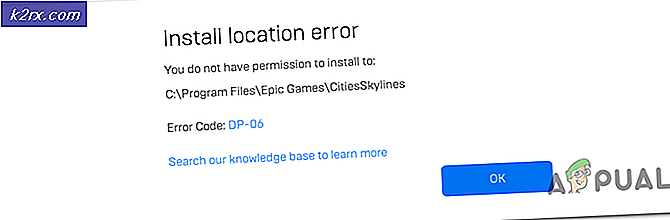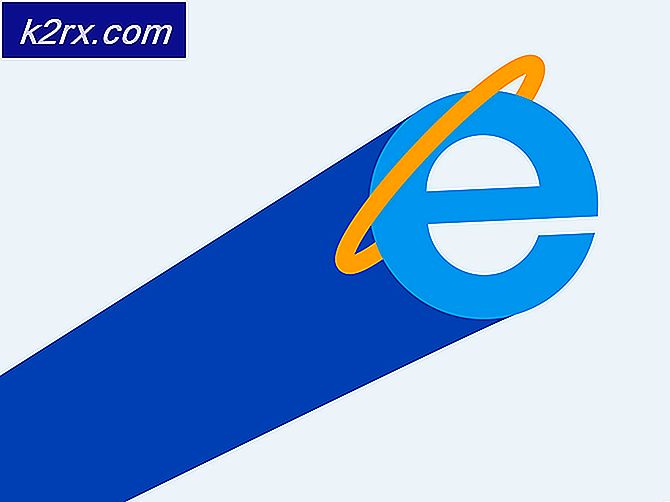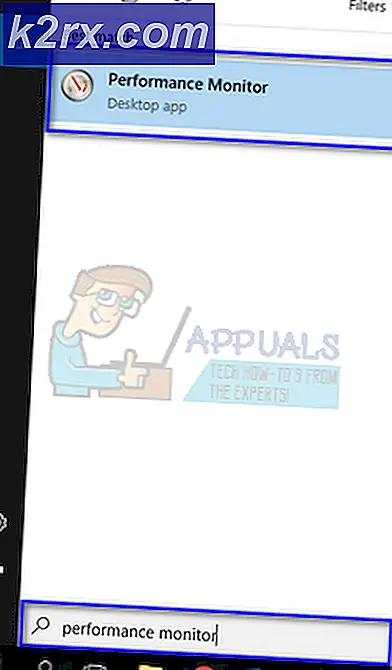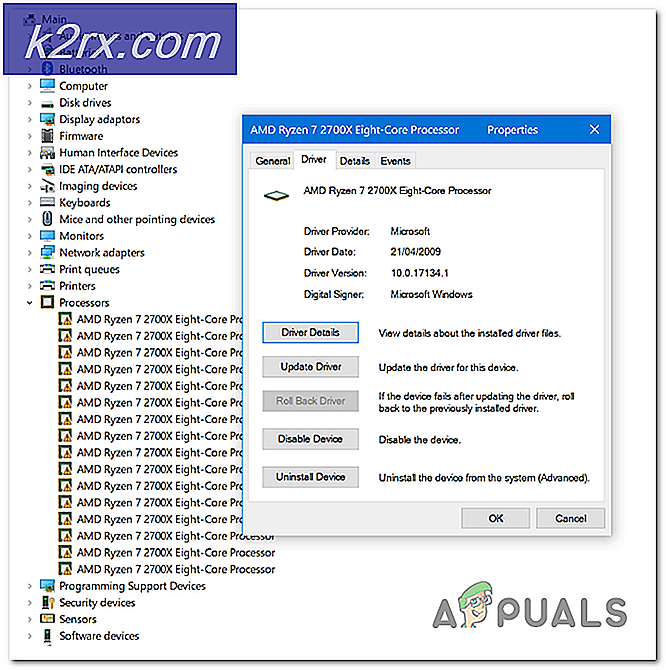Hur man fixar ansikts-ID är inte tillgängligt på iPhone X efter uppdatering av IOS 11.2
Apple har svåra tider när det gäller iPhone X-programvaruproblem. Kort efter att de släppte iOS 11.2 för att fixa omstartsproblemet på grund av datum / tid iOS-felmeddelande rapporterade användarna en annan iOS-fel på deras iPhone Xs - Face ID är inte tillgängligt . Vänta, va!?
Om du har uppdaterat din iPhone X till iOS 11.2 har du tyvärr redan märkt att ansikts-ID fungerar inte korrekt vid den första omstart efter uppdateringen. I det ögonblick då din iPhone X behöver skanna ditt ansikte, visar det att detta irriterande ansikts-ID inte är tillgängligt.
Den goda nyheten här är att det här felet inte påverkar alla iPhone X-användare. Jag har framgångsrikt uppdaterat min iPhone X till iOS 11.2 och Face ID fungerar utan problem. Antalet drabbade användare underskattar emellertid inte, och det växer fortfarande. Om din iPhone X också lider av den här iOS 11.2 Face ID-felet, följ instruktionerna nedan för att åtgärda problemet.
Vad är orsaken till ansiktet ID inte tillgängligt på iPhone X
Det är oklart vad exakt är orsaken till Face ID inte tillgängligt på iPhone X. Men enligt vissa Apple-analytiker kan det här problemet orsakas av datum- och tidsändringar manuellt gjorda av användarna. Och om du ändrade datum och tid till en viss dag och månad var det en av de korrigerande åtgärderna för att lösa omstartsproblemet på grund av iOS-datum / -tidbuggen. Så om du har ändrat datum och tid manuellt på din iPhone X, bli inte förvånad om du upplever det här nya Face ID-problemet. Detta Face ID-problem kan dock lösas väldigt enkelt. Och om du vill bli av med det, följ stegen i nästa avsnitt.
Så här fixar du ansikts-ID inte tillgängligt på iPhone X
Om vi måste notera någonting i hela historien som en bra sak kommer det utan tvekan att vara så snabbt och enkelt att du kan fixa problemet Face ID är inte tillgängligt. Här är vad du ska göra.
PRO TIPS: Om problemet är med din dator eller en bärbar dator, bör du försöka använda Reimage Plus-programvaran som kan skanna förvaret och ersätta korrupta och saknade filer. Detta fungerar i de flesta fall där problemet uppstått på grund av systemkorruption. Du kan ladda ner Reimage Plus genom att klicka härStäll in datum / tid automatiskt och starta om
- När du har skrivit in din iPhone X-startskärm med ditt lösenord öppnar du appen Inställningar och trycker på Allmänt .
- Gå nu till Date & Time och se till att du slår på växlingssatsen automatiskt . (Denna växel justerar datum och tid automatiskt)
- När du är klar med det, starta om din iPhone X.
- Tryck och håll ner sleep / wake- knappen tills du ser bilden för att stänga av .
- Skjut reglaget för att stänga av enheten.
- Tryck och håll ner sleep / wake- knappen igen för att slå på din iPhone X.
När din iPhone X startas om, ska Face ID fungera som vanligt. Men om du fortfarande har samma problem, kan du prova följande metod.
Återställ alla inställningar
Obs! Det här steget återställer alla iPhone X: s inställningar till fabriksförhållanden.
- Gå till Inställningar och öppna avsnittet Allmänt och tryck sedan på Återställ .
- Tryck på Återställ alla inställningar och ange ditt lösenord om det behövs.
Dessa två steg hjälpte de flesta av de drabbade användare att lösa problemet. Om inget av detta hjälpte dig till att lösa problemet, tveka inte att kontakta Apples supportteam.
Slutord
Face ID är förmodligen den bästa och fortfarande unika iPhone X-funktionen. Och det är definitivt inte ett alternativ att använda din glänsande och dyra enhet utan det. IOS 11.2 kan ge några problem för Face ID på din iPhone, men tack och lov är buggen ganska enkel att fixa. Så tveka inte att installera IOS 11.2 om du inte redan har det. Dessutom, efter uppdateringen, rapporterar många användare snappier Face ID-upplevelse.
Vad är din Face ID-upplevelse på iOS 11.2? Upplever du att ansiktet ID inte är tillgängligt? Och hjälpte dessa lösningar dig till att lösa problemet. Låt oss veta i kommentarsektionen nedan.
PRO TIPS: Om problemet är med din dator eller en bärbar dator, bör du försöka använda Reimage Plus-programvaran som kan skanna förvaret och ersätta korrupta och saknade filer. Detta fungerar i de flesta fall där problemet uppstått på grund av systemkorruption. Du kan ladda ner Reimage Plus genom att klicka här